Skelbimas
„Apple TV“ yra turbūt mažiausiai intuityvus „Apple“ produktas. Stebėjau žmones, kurie stengiasi įvaldyti nuotolinio valdymo pultelio jutiklius, ir kartais maniau, kad aš pats kovoju su sąsaja.
Tai puikus pavyzdys, kaip jutiklinis įvestis ne visada yra geriausias pasirinkimas, ypač kai kalbama apie standžias tinkleliais pagrįstas sąsajas. Net žmonės, patenkinti „iPhone“ ar „iPad“, gali sunkiai išnaudoti televizoriaus nuotolinio valdymo pultą.
Nors mes patys negalime sutvarkyti nuotolinio valdymo pulto, mes galime parodyti jums, kaip išnaudoti visas jo galimybes.
Trumpas „Apple TV“ nuotolinio valdymo pultas
Pirmiausia pažvelkime į „Apple TV“ nuotolinio valdymo pultą ir tai, ką daro įvairios įvestys. Nuotolinio valdymo pulto viršuje turite jutiklinį skydelį, kuris taip pat veikia kaip mygtukas „pasirinkti“. Slinkite aplink jutiklinį skydelį, norėdami perkelti ekrane pasirinktą elementą, tada spustelėkite skydelį, kad pasirinktumėte.

Žemiau šio mygtuko yra du mygtukai: Meniu ir Namai (Pagrindinis mygtukas atrodo kaip televizoriaus ekranas). Naudokite
Meniu grįžti vienu žingsniu atgal, pavyzdžiui, kai esate meniu ar grojate laikmenas. Pataikė Meniu jei norite atsisakyti dabartinio vaizdo įrašo arba grįžti į ankstesnį ekraną.Namai mygtukas grįžta tiesiai į pagrindinį ekraną. Tai yra ekranas, kurį pirmą kartą pamatysite įjungę „Apple TV“, kuriame yra visos jūsų programos piktogramos. Taip pat galite paliesti ir palaikyti Namai mygtuką, kai norite įjungti „Apple TV“ į miego režimą.
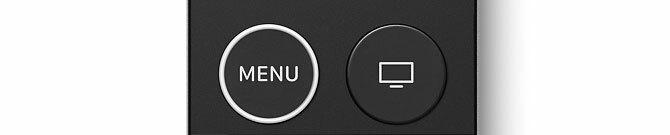
Galiausiai, mes turime dar tris įvestis: a Siri mygtuką (kuris atrodo kaip mikrofonas), a Paleisti / pristabdyti mygtuką ir garsumo svirtį. Visa tai yra gana savaime suprantama; jie iškviečia balso asistentą Siri, pradeda ir sustabdo atkūrimą ir kontroliuoja jūsų televizoriaus ar imtuvo garsumą. Taip pat galite laikyti Paleisti / pristabdyti mygtuką pasirinkti garso išvestims, nuo „AirPlay“ imtuvų iki belaidės ausinės, tokios kaip „Apple“ „AirPods“.

Viršutiniame nuotolinio valdymo pulto krašte rasite infraraudonųjų spindulių sprogdiklį, naudojamą garsumui valdyti. Apatiniame krašte rasite „Lightning“ prievadą, skirtą nuotolinio valdymo pultui įkrauti naudojant tą patį laidą, kurį naudojote „iPhone“ ar „iPad“ įkrovimui.

Priklausomai nuo nuotolinio pultelio amžiaus, aplink jį gali būti baltas žiedas Meniu mygtuką. Tai buvo dizaino pasirinkimas, kurį „Apple“ įgyvendino gavusi vartotojų skundus, kad sunku atskirti „tinkamą būdą“ pasirinkti nuotolinio valdymo pultą tamsiame kambaryje. Jei dar turite šią problemą, galite tai padaryti dar akivaizdesnį, pridėdami lipduką prie stiklinės dalies, esančios nuotolinio valdymo pulto apačioje.
Pagrindinė navigacija
Norėdami naršyti po „Apple TV“ sąsają, esate raginami trumpam braukti ta kryptimi, kuria norite judėti ekrane esančiais valdikliais. Tai atliksite atlikdami lengvą judesį, stengdamiesi per klaidą „nespausti“ jutiklinės plokštės.
Atsižvelgiant į jūsų prisilietimą, galite pastebėti, kad šis naršymo būdas yra nepatikimas. Lengva šiek tiek perbraukti ir perbraukti, todėl visa sąsaja jaučiasi šiek tiek nepatikimai. Laimei, yra dar vienas būdas naršyti, patobulinus valdymą.
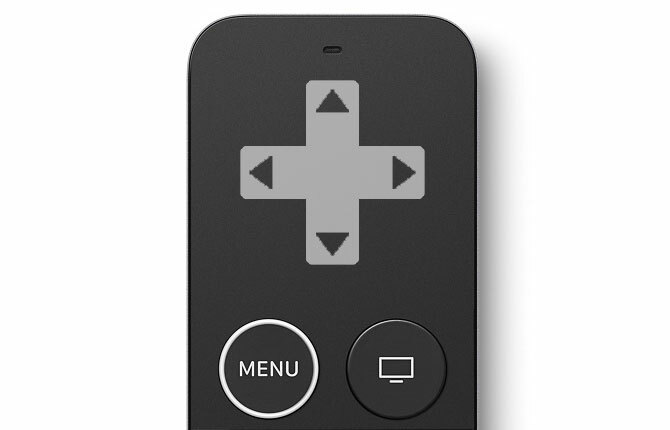
Įsivaizduokite kryptinį padėkliuką ant jutiklinio skydelio, kaip pavaizduota aukščiau esančiame paveikslėlyje. Nespustelėdami jutiklinės dalies, lengvai bakstelėkite ta kryptimi, kuria norite perkelti esamą pasirinkimą ekrane. Pakartotinai bakstelėję galite naršyti beveik tobulu tikslumu, nors jis jaučiasi šiek tiek lėčiau nei perbraukimas vienu paspaudimu.
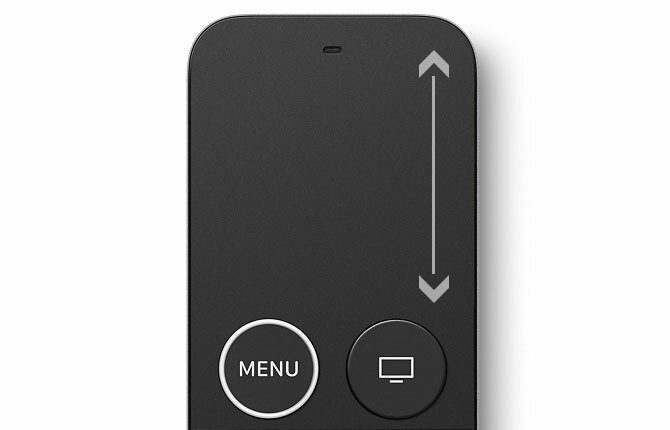
Pabandykite greitai slinkti, jei norite naršyti ilgus sąrašus, naudodami jutiklinio skydelio dešinįjį kraštą kaip virtualią slinkties juostą (kaip parodyta aukščiau). Tai leidžia santykinai lengvai patekti į ilgus albumų ar filmų sąrašus.
Daugelis „Apple TV“ programų ekrano viršuje (apačioje) naudoja lentelių lentelių lentelę, kuri yra paslėpta įprasto naršymo metu. Jei norite grąžinti jį ekrane, turėsite paspausti Meniu. Čia galite pereiti į skirtingas programos skiltis. Šį meniu taip pat galite atskleisti perkeldami dabartinį pasirinkimą į patį ekrano viršutinį kampą.
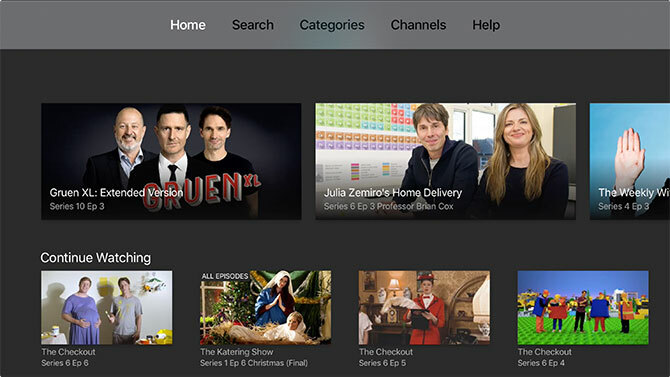
Programų perjungimas
Kaip ir „iOS“, „Apple TV“ yra programų perjungiklis - visų šiuo metu sustabdytų programų sąrašas - todėl naršymas vartotojo sąsajoje tampa dar greitesnis. Bet kuriuo metu galite dukart paspausti Namai mygtuką, kad būtų parodytas programų perjungiklis.
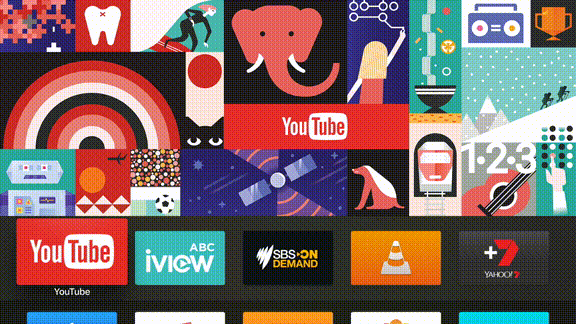
Braukite kairėn ir dešinėn, jei norite pereiti prie norimos naudoti programos. Spustelėkite jutiklinį skydelį, jei norite tęsti naudodami programą. Jei programa sudužo arba neatsako, galite braukti aukštyn jutiklinėje dalyje, kad ją „išmestumėte“. Perjungimas programos, kurios naudoja „App Switcher“, yra greitesnės nei grįžimas į pagrindinį ekraną ir susirasti atitinkamą programą piktogramą.
Atkūrimo valdikliai
Kontroliuoti atkūrimą didžiąja dalimi yra gana paprasta. Deja, ne visos programos atitinka „Apple“ konvencijas, kurias netrukus išspręsime. Kol kas pažiūrėkime, kaip ji turėtų veikti.
Atkūrimo metu galite spustelėti mygtuką centre jutiklinės planšetės klavišą ir slinkite kairėn arba dešinėn, kad galėtumėte peržiūrėti šiuo metu grojamą laikmeną. Tai reaguoja ir yra intuityvu, jame yra nedidelis peržiūros langas, nurodantis, kur vaizdo įraše tęsti atkūrimą. Norėdami tęsti, dar kartą spustelėkite jutiklinę dalį.
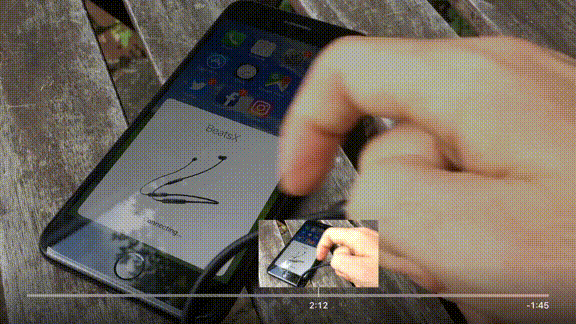
Kol groja vaizdo ar garso šaltinis, spustelėkite liko arba teisingai jutiklinės planšetės mygtuką, jei norite dešimt sekundžių paleisti arba atsukti atkūrimą. Spustelėkite ir palaikykite kairę ar dešinę, ir jūs toliau slinkite per dabartinę laikmeną, nenutraukdami atkūrimo.
Norėdami prieiti paantraštę ir garso valdymą atkūrimo metu, braukite žemyn jutikliniu skydeliu, kad „nubrauktumėte“ papildomą valdymo skydelį. Priklausomai nuo programos ir to, ką žiūrite, rasite subtitrus įvairiomis kalbomis, garso takelius ir papildomos informacijos apie tai, kas grojama. Braukite aukštyn, kad paslėptumėte meniu.

Populiariausios TV programos 21 geriausia pramogų programa jūsų „Apple TV“„Apple TV“ turi prieigą prie tikrai nuostabių programų. Skaityti daugiau atitikti šią konvenciją, būtent taip „Apple“ pataria kūrėjams kurti platformos programas. Tai apima kiekvieną pirmosios šalies programą, „Netflix“, patraukliausias TV paslaugas ir vaizdo įrašų pagal pareikalavimą šaltinius, tokius kaip „Crunchyroll“. Didžiausia taisyklės išimtis yra „YouTube“, su kuria mes spręsime vėliau.
Nuotolinių nustatymų nustatymas
Vienas koregavimas, galintis palengvinti naršymą, yra jutiklinio paviršiaus stebėjimas Nustatymai> Nuotolinis įrenginys ir įrenginiai. Jei pastebite, kad dažnai naršote per toli arba negalite pakankamai greitai naršyti vaizdo įrašų, pabandykite pasukti jautrumą aukštyn arba žemyn.
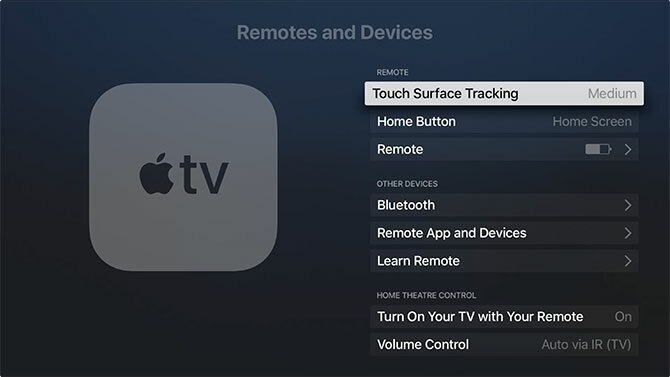
Taip pat galite pakeisti numatytąjį Namai mygtuko elgesys čia, kad būtų paleista Televizorius vietoj to, nors ši programa (ir nustatymas) pasiekiama ne visuose regionuose.
Garsumo valdymas
„Apple TV“ taip pat gali valdyti televizoriaus ir imtuvo garsumą. Tai daroma naudojant technologiją, vadinamą „HDMI Consumer Electronics Control“ arba trumpai HDMI-CEC. Kai prijungsite „Apple TV“ prie suderinamo imtuvo ar televizoriaus, jis nustatys, kurį gamintoją ir modelį naudojate, ir atitinkamai suprogramuos nuotolinio valdymo pultą.
Jei pastebėsite, kad tai neveikia taip, kaip tikėjotės, įsitikinkite, kad jūsų televizoriuje įjungta HDMI-CEC. Dažniausiai tai yra patentuotas gamintojo pavadinimas, kuris baigiasi „link“ arba „sync“. Pavyzdžiai yra „SimpLink“ LG televizoriams, „BRAVIA Sync“ „Sony“ ir „Anynet +“, skirti „Samsung“.

Jei vis tiek negalite įjungti garsumo valdiklių, eikite į Nustatymai> Nuotolinio valdymo pultai ir įrenginiai> Garsumo valdymas ir pasirinkti Sužinokite naują įrenginį. Čia galite vadovautis ekrane pateikiamomis instrukcijomis, kaip sukonfigūruoti „Apple TV“ nuotolinio valdymo pultą, kad būtų galima valdyti garsumą.
Nepamiršk Siri
„Apple“ dėl savo priežasties savo TV nuotolinio valdymo pultą vadina „Siri Remote“. Bet kuriuo metu galite paspausti ir palaikyti mygtuką „Siri“ ir ištarti savo užklausą. Tai sumažina jūsų pasitikėjimą jutikliniu skydeliu.
Pabandykite paprašyti Siri:
- Surask bet ką: „Ieškokite„ Dredd “„ Netflix ““ arba „ieškokite„ App Store “, norėdami rasti VLC“
- Valdykite atkūrimą: „Greitai pereiti dvi minutes“ arba „Praleisti šią dainą“
- Gauti informacijos: „Kas čia žvaigždės?“ arba „koks oras rytoj?“
- Pakeiskite funkcijas ir naršykite: „Įjunkite uždarytas antraštes“ arba „atidaryti nuotraukas“

Tai tik mažas pavyzdžių iš daugelio patogios „Apple TV“ funkcijos 10 patarimų, kaip maksimaliai išnaudoti „Apple TV“ galimybesTuri „Apple TV“? Turite žinoti šiuos svarbiausius triukus, norėdami geriau išnaudoti savo „Apple TV“. Skaityti daugiau galbūt dar neatradote.
„YouTube“ ir kitos neatitinkančios programos
2018 m. Vasario mėn. „Google“ išleido savo universalią „Material Design“ sąsają „Apple TV“ programoje. „YouTube“ nusprendė pasirinkti vieną sąsają visose programose, įskaitant žiniatinklio „YouTube“ TV sąsaja, „Chromecast“ ir „Roku“, „PlayStation“ ir „Xbox“, o dabar - „Apple TV“.

Rezultatas yra lėta, negraži ir niekuo dėta programa, kuri pro langą išmeta beveik viską, ką aš parašiau. Labiausiai atpažįstama vaizdo įrašų platforma pasaulyje yra „Apple TV“ žlugdanti netvarka:
- Slinkimas atkūrimo metu dabar perkelia grotuvą, kuris yra lėtas ir nenuspėjamas. Taip pat labai lengva klaidinti vaizdo įrašą, todėl „Apple“ ir visi kiti naudoja „paspauskite pirmiausia“ metodą.
- Ekrane rodomi valdikliai užgožia dabartinį vaizdo įrašą ir jūs negalite jo atmesti dar kartą bakstelėję, kaip tai galite padaryti tokiose programose kaip „Netflix“. Jūs turite paspausti Meniu mygtuką, norėdami juos išjungti ir pamatyti daugiau nei 60% ekrano.
- Subtitrus ir garso įrašo parinktis galite pasiekti „bakstelėdami“, kad ekrane būtų rodomi atkūrimo valdikliai, eikite į mygtuką „Meniu“, spustelėkite jutiklinę dalį, raskite tinkamą parinktį ir įgalinkite ją iš ten.
- Negalite naudoti greito slinkties naršydami abonementų, todėl turite rankiniu būdu naršyti po visą prenumeruojamų kanalų sąrašą.
- Artimiausias skirtukų pakaitalas dabar pasirodo kairėje pusėje, esančiame meniu Medžiagos dizainas, kuris nerodomas, kai paspausite Meniu mygtuką (turite pereiti į kairę ekrano dalį).
- Prenumeratos sklaidos kanalas vis dar yra horizontalus slenkantis sąrašas, o ne tinklelis, kaip jis rodomas „YouTube“ svetainėje.
Jei kyla problemų naudojant „YouTube“ programą, žinokite, kad esate ne vienas. Nepaisant „Apple“ bandymų suvienodinti pagrindines funkcijas, pvz., Naršymo ir atkūrimo valdiklius, ne visos programos veiks tik taip, kaip tikėjotės. „YouTube“ yra didžiausia problema, tačiau galite rasti ir kitų.
Nerandate savo nuotolinio valdymo pulto? Vietoj to naudokite savo „iPhone“
Naudodamiesi „Apple TV“ nuotolinio valdymo pultu, turėdami šiek tiek praktikos, turėtumėte jaustis kaip namuose. Tačiau navigacija nėra vienintelė problema. „Apple Siri Remote“ yra mažas, plonas ir tamsus. Jis patenka ant sofos galo, tarp pagalvėlių ir susilieja su likusiu jūsų kavos stalo turiniu.
Bet tai gerai: jei niekada nerandate savo nuotolinio valdymo pulto, galite valdykite „Apple TV“ naudodami „iPhone“ ar „iPad“ Kaip nuotoliniu būdu valdyti „Apple TV“ naudojant „iPhone“ ar „iPad“Jums nereikia „Apple TV“ nuotolinio valdymo pulto, nes „iPhone“ gali viską padaryti. Štai kaip naudoti „iPhone“ kaip nuotolinio valdymo pultą. Skaityti daugiau .
Timas yra laisvai samdomas rašytojas, gyvenantis Melburne, Australijoje. Galite sekti juo „Twitter“.


